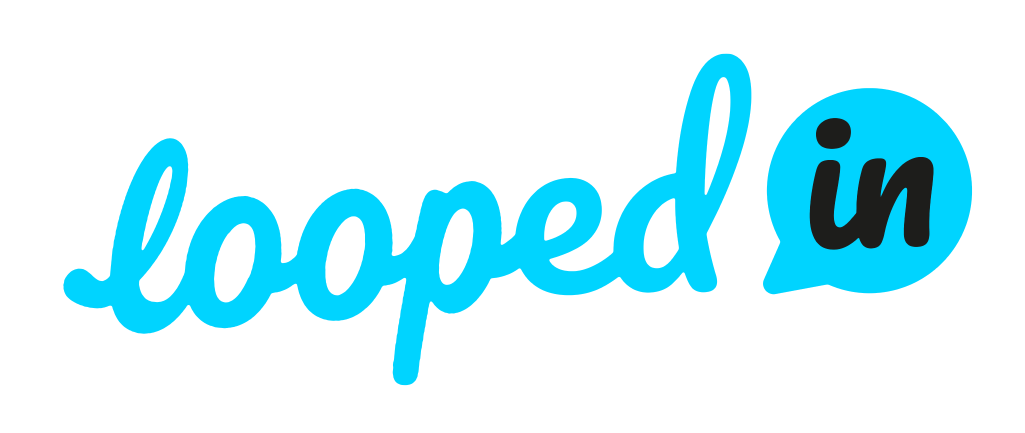Ondanks dat proces regels een onderdeel is van workflow, wordt deze toch apart beschreven. Met proces regels is het mogelijk om bepaalde acties die normaal door een gebruiker in de applicatie worden gedaan te automatiseren. Daarnaast is het via proces regels ook mogelijk om zelf samengestelde berichten te versturen.
De proces regels zijn te bereiken via de knop “Proces regels” onder het tabje “Workflow” of onder het tabje “Berichten”.
Let op! Proces regels zijn niet gebonden aan één workflow, maar gelden over alle workflows heen voor het hele systeem.
Proces regels - overzicht
Na het indrukken van de proces regels knop, komt er een pop-up met het overzicht van alle proces regels:
Via dit overzicht kan je een proces regel actief of inactief maken, verwijderen of een nieuwe proces regel aanmaken via de [+ voeg proces regel toe] button. Als je een bestaande proces regel wilt wijzigen, dan kan je op de titel van de proces regel die je wilt wijzigen klikken.
Proces regel details
Zodra je een nieuwe proces regel aanmaakt, of een bestaande wijzigt, dan kom je in het proces regel detail scherm. Hier kun je de proces regel samenstellen.
Een proces regel bestaat uit drie elementen:
- De trigger - wat zorgt ervoor dat de proces regels in gang wordt gezet?
- De filters - aan welke voorwaarden moet een melding voldoen voordat de proces regels erop wordt toegepast?
- De regel(s) - wat zijn de acties die het systeem moet uitvoeren?
1. De trigger
Een proces regel start bij de trigger: bij elke gebeurtenis in het systeem moet de proces regel in gang worden gezet? Je hebt hier een aantal mogelijkheden waar je uit kunt kiezen:
- Een melding wordt aangemaakt
- Een melding wijzigt van workflow status
- Een melding wijzigt van locatie
- Een melding wijzigt van categorie
- Een melding wijzigt van prioriteit
- Er wordt een nieuwe interne comment aan een melding toegevoegd
- Er wordt een nieuwe externe comment aan een melding toegevoegd
- Er wordt een bericht van de melder aan een melding toegevoegd
Het is verplicht om een trigger te kiezen.
2. De filters
Met de filters kun je de voorwaarden instellen, waar een melding aan moet voldoen, voordat de proces regel wordt uitgevoerd. Wil je bijvoorbeeld dat de proces regel alleen wordt uitgevoerd op meldingen van een bepaalde subcategorie, die binnen een bepaald werkgebied vallen? Met de filters stel je dat in. Het instellen van de filters werkt hetzelfde als bij de Query’s.
Er is veel flexibiliteit en je bent in staat om zowel enkele filters als filter groepen toe te voegen. Je kan:
- Onbeperkte combinaties met filters toevoegen
- Elke filter bestaat uit maximaal 3 componenten:
- Het veld waarop gefilterd moet worden
- De conditie waaraan voldaan moet worden
- De criteria waar een match mee gevonden moet worden
- In bovenstaand voorbeeld wordt er gefilterd op het veld ‘categorie’. De conditie is dat de categorie ‘gelijk moet zijn aan’, en de criteria is de waarde ‘afval’. In dit geval wordt er dus gefilterd op meldingen van de categorie afval.
- Elke filter bestaat uit maximaal 3 componenten:
- Bestaande filters aanpassen
- Filters verwijderen via het prullenbak icoontje
- Nieuwe filters toevoegen via de ‘+ voeg filter toe’ knop
Let op! Enkele filters worden altijd met een ‘EN’ conditie toegevoegd. Als er dus meerdere enkele filters zijn toegekend zullen deze alleen via een “EN’ conditie worden gematcht op de data.
Indien je toch filters middels een ‘OF’ conditie wilt matchen, dan is het nodig om een filter groep aan te maken. Dit kan middels de ‘+ voeg filtergroep toe’ knop. Er komt dan een filtergroep naar voeren waar weer enkele filters aan toegevoegd kunnen worden.
In bovenstaande voorbeeld wordt er nu dus gefilterd op meldingen van de categorie ‘afval’ OF meldingen waarbij ‘Anja’ de afhandelaar is.
Door te klikken op de ‘OF’ of ‘EN’ conditie van de groep kan de conditie gewijzigd worden. De reden dat er een EN filtergroep toegevoegd kan worden, is omdat er ook filtergroepen in filtergroepen kunnen worden toegevoegd.
In het bovenstaande voorbeeld zijn twee filtergroepen met de ‘EN’ conditie toegevoegd aan een filtergroep met de ‘OF’ conditie. Dat betekent dat er nu gefilterd wordt op meldingen van de categorie afval met hoge prioriteit OF meldingen met de categorie overlast zonder hoge prioriteit.
Je kan tot 3 niveaus filtergroepen toevoegen en filtergroepen kunnen verwijderd worden door het prullenbak icoontje in de rechter bovenhoek.
3. De regel(s)
Met de regels kun je tot maximaal 3 regels toevoegen die het systeem uitvoert, indien de proces regel wordt getriggerd door een melding die voldoet aan de voorwaarden ingesteld bij de filters.
Het is mogelijk om het systeem de volgende acties uit te laten voeren:
- Wijzig de workflow status van de melding
- Wijs de melding toe aan een behandelaar
- Wijs de melding toe aan een coördinator
- Wijs de melding toe aan een inspecteur
- Wijs de melding toe aan een afdeling
- Wijzig de prioriteit van de melding
- Stuur een bericht
Let op! Voor de eerste vier acties geldt, dat deze maar één keer per proces regel toegevoegd kunnen worden. Het is dus niet mogelijk om bijvoorbeeld twee keer de workflow status van een melding te wijzigen binnen één proces regel.
Waar moet je verder rekening mee houden?
Bij het inrichten van proces regels moet er rekening worden gehouden met een aantal zaken.
Als meerdere proces regels tegelijk afgaan, worden deze in willekeurige volgorde uitgevoerd
Het kan zijn dat bij een bepaalde trigger, de melding qua voorwaarden voldoet aan meer dan één proces regel. Hierdoor kan de situatie ontstaan dat er meerdere proces regels tegelijkertijd af gaan. Het systeem geeft geen voorrang aan een proces regel en zal de proces regels in willekeurige volgorde uitvoeren. Dit kan uiteindelijk tot een niet gewenst resultaat in de waarden van de melding leiden.
Voorbeeld:
- Proces regel 1
- Trigger: melding wordt aangemaakt
- Filters:
- Meldwijze is niet gelijk aan BuitenBeter
- Subcategorie is niet gelijk aan Afvalbak vol
- Regel(s)
- Wijzig workflow status naar: “Nieuw”
- Proces regel 2
- Trigger: melding wordt aangemaakt
- Filters:
- Subcategorie is gelijk aan Snoeien
- Werkgebied is gelijk aan Oost
- Regel(s)
- Wijs behandelaar toe: “Bas Blaauw”
- Wijzig workflow status naar: “Toegewezen”
Wanneer er nu een melding niet via de BuitenBeter app wordt aangemaakt onder de categorie “Snoeien” die in het werkgebied “Oost” valt, dan voldoen beide proces regels en worden deze in willekeurige volgorde uitgevoerd.
Het kan dus de ene keer zijn dat melding met de status “Nieuw” eindigt en de andere keer met de status “Toegewezen.” Je kan dit voorkomen door extra filters toe te voegen zodat alleen de proces regel wordt toegepast die jij wilt.
De uitvoering van een proces regel zal nooit een andere proces regel triggeren
Het is niet mogelijk om een kettingreactie aan uitvoerende proces regels in te stellen. Een proces regel zal nooit een andere proces regel triggeren.
Als de uitvoerende actie van een proces regel dus is het wijzigen van de workflow status of prioriteit van de melding, dan zal dit niet tot gevolg hebben dat andere proces regels waarbij de trigger “workflow status van de melding wijzigt” of “prioriteit van de melding wijzigt” zal laten uitvoeren.